Kā bloķēt lietojumprogrammu no piekļuves internetam ar Windows ugunsmūri

Lielāko daļu laika mēs vēlaties mūsu lietojumprogrammas tiešsaistē un pieslēgtas gan vietējam tīklam, gan lielākam internetam. Tomēr ir gadījumi, kad mēs vēlamies novērst lietojumprogrammas savienojumu ar internetu. Lasiet, kā parādīsim, kā bloķēt lietojumprogrammu, izmantojot Windows ugunsmūri.
Kāpēc es gribu to darīt?
Daži no jums, iespējams, bija pārdoti tūlīt pēc virsraksta, jo pieteikuma bloķēšana ir tieši tas, ko jūs vēlējāties darīt. Citi var būt atklājuši šo apmācību ziņkārīgi par to, kāpēc vispirms bloķētu lietojumprogrammu.
Lai gan jūs parasti vēlaties, lai jūsu lietojumprogrammas varētu brīvi piekļūt tīklam (galu galā tā ir tīmekļa pārlūkprogramma, kas nevar sasniegt tīmekli), ir dažādas situācijas, kurās, iespējams, vēlēsities liegt lietojumprogrammai piekļūt tīklam.
Daži vienkārši un parastie piemēri ir šādi. Iespējams, ka lietojumprogramma, kas pieprasa automātiski atjaunināt sevi, tomēr konstatē, ka šie atjauninājumi pārtrauc dažas funkcijas un vēlaties tos apturēt. Iespējams, jums ir videospēle, kurā esat apmierināts ar savu bērnu, bet jūs neesat tik apmierināti ar tiešsaistes (un bez uzraudzības) multiplayer elementiem. Iespējams, jūs izmantojat lietojumprogrammu ar ļoti nepatīkamām reklāmām, kuras var izslēgt, samazinot lietojumprogrammas interneta piekļuvi.
Neatkarīgi no tā, kāpēc jūs vēlaties atteikties no tīkla savienojuma klusuma virs konkrētās programmas, ceļojums uz Windows ugunsmūra zarnām ir vienkāršs veids, kā to izdarīt. Aplūkosim, kā tagad bloķēt lietojumprogrammu piekļūt vietējam tīklam un internetam.
Windows ugunsmūra noteikuma izveide
Lai gan mēs demonstrēsim šo triku Windows 10 versijā, pamata izkārtojums un telpas ir saglabājušās lielā mērā nemainīgas gadu gaitā, un jūs varat viegli pielāgot šo pamācību iepriekšējām Windows versijām.
Lai izveidotu Window Firewall noteikumu, vispirms ir jāatver uzlabotā ugunsmūra saskarne, kas atbilstoši nosaukta Windows ugunsmūrim ar uzlaboto drošību. Lai to izdarītu, dodieties uz vadības paneli un atlasiet „Windows ugunsmūris”. Logā “Windows ugunsmūris” kreisajā pusē noklikšķiniet uz saites “Papildu iestatījumi”.

Piezīme: Ir daudz kas notiek progresīvajā saskarnē, un mēs iesakām jums cieši sekot līdzi, atstājot neko ārpus apmācības jomas un jūsu pieredzes līmeņa. Uzturēt ugunsmūra noteikumus ir drošs ceļš uz lielām galvassāpēm.
Kreisajā navigācijas rūtī noklikšķiniet uz saites “Izejošie noteikumi”. Tas parāda visus esošos izejošā ugunsmūra noteikumus vidējā rūtī. Nav pārsteigts, ka tas jau ir apdzīvots ar desmitiem un desmitiem Windows radītu ierakstu.
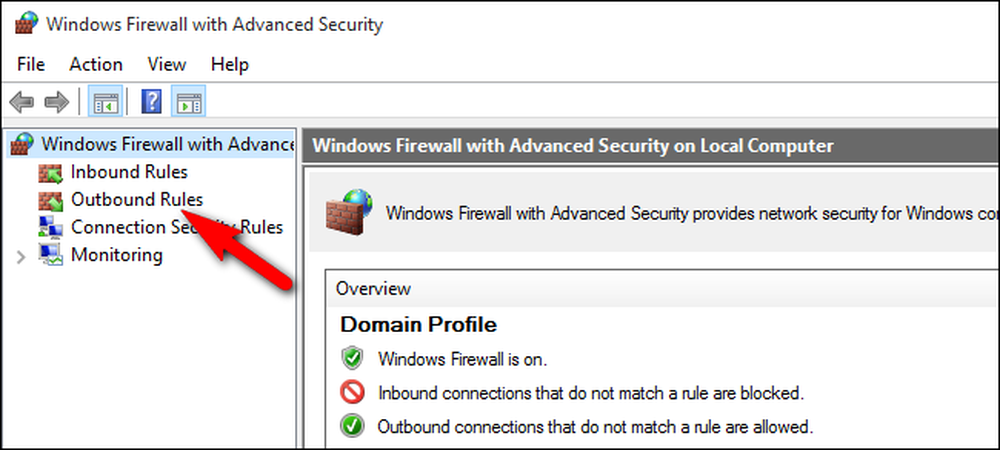
Tālā labajā rūtī noklikšķiniet uz “Jauns noteikums”, lai izveidotu jaunu noteikumu par izejošo datplūsmu.
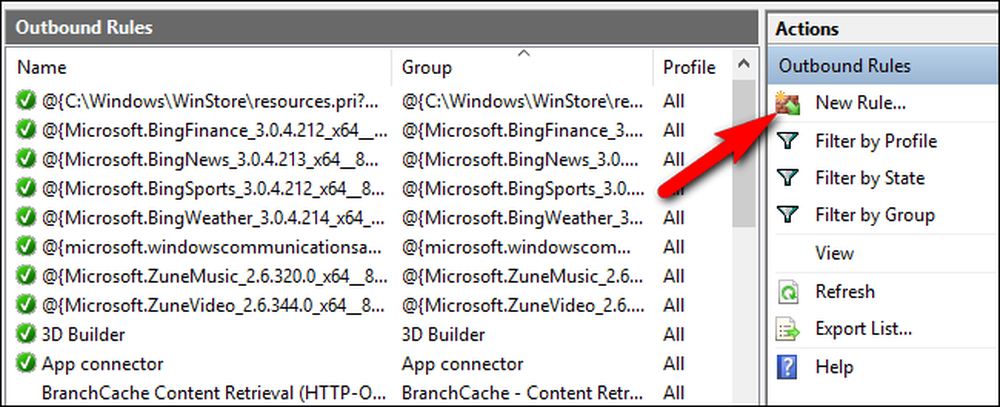
“Jaunā izejošā noteikuma vednī” apstipriniet, ka ir atlasīta opcija “Programma”, un pēc tam noklikšķiniet uz pogas “Tālāk”.
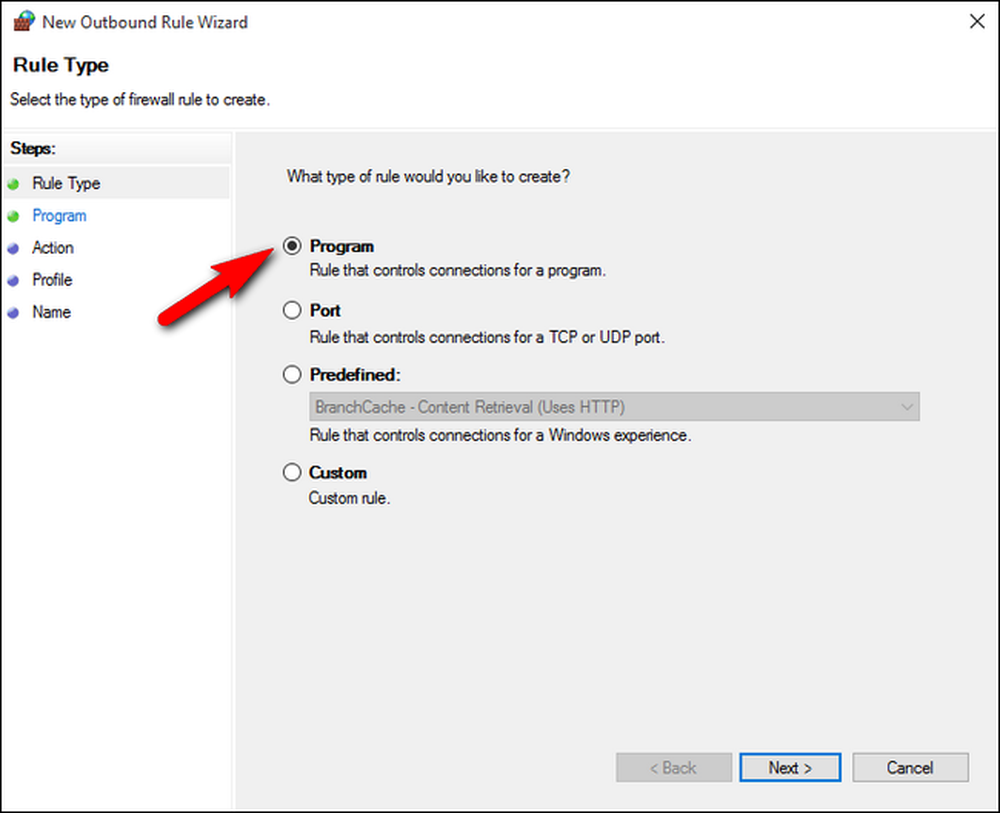
Ekrānā “Programma” atlasiet opciju “Šī programmas ceļš” un pēc tam ierakstiet (vai pārlūkojiet) ceļu uz programmu, kuru vēlaties bloķēt. Šīs apmācības nolūkos mēs bloķēsim portatīvo Maxthon tīmekļa pārlūkprogrammas kopiju, galvenokārt tāpēc, ka jums būs viegli pierādīt, ka pārlūks ir bloķēts. Bet, vēl uzklikšķiniet uz “Next”.

Pirms turpināt, ir jāveic svarīgas izmaiņas. Uzticieties mums par to. Ja izlaižat šo soli, jūs nonāksiet neapmierināti.
Ja izmantojat komandu “Pārlūkot”, lai izvēlētos EXE failu, sistēma Windows noklusē izmantot tos, kas ir pazīstami kā vides mainīgie, ja konkrētais ceļš ietver noteiktu ceļu daļu, ko pārstāv viens no šiem mainīgajiem. Piemēram, tā vietā, lai ievietotu C: Lietotāji Steve, tas mainīs šo daļu vides mainīgajam %LIETOTĀJA PROFILS% .
Kaut kāda iemesla dēļ, neskatoties uz to, ka tas ir noklusējuma veids, tas aizpildīja programmas ceļa lauku, tas pārtrauks ugunsmūra noteikumu. Ja pārlūkotais fails ir visur, kur izmanto vides mainīgo (piemēram, / Lietotājs / ceļš vai /Programmu faili/ ceļš), jums manuāli jāmaina programmas ceļa ieraksts, lai noņemtu mainīgo un aizstātu to ar pareizo un pilnu faila ceļu. Gadījumā, ja tas ir mulsinoši, ļaujiet mums ilustrēt ar mūsu piemēru programmu no augšas.
Kad mēs pārlūkojām EXE faila mūsu tīmekļa pārlūkprogrammā Maxthon, Windows ir pievienota šādai faila programmas ceļa informācijai, kas atrodas mapē Dokumenti:
% USERPROFILE% Dokumenti MaxthonPortable App Maxthon Bin Maxthon.exe
Šo failu ceļu saprot sistēma Windows, bet kāda iemesla dēļ to vairs neatzīst, ievietojot to ugunsmūra noteikumā. Tā vietā mums ir jāaizstāj faila ceļš, kas ietver vides mainīgo ar pilnu faila ceļu. Mūsu gadījumā tas izskatās šādi:
C: Lietotāji Jason Dokumenti MaxthonPortable App Maxthon Bin Maxthon.exe
Tas ir iespējams, ka tas ir kaut kas, kas ir izolēts ar pašreizējo Windows 10 ugunsmūra versiju, un ka jūs varat izmantot vides mainīgos citās versijās, bet mēs aicinām jūs vienkārši noņemt mainīgo un izmantot pilnu un absolūtu faila ceļu, lai saglabātu sevi galvassāpes šodien un pa ceļu.
Visbeidzot, šeit ir viena maza, bet svarīga lieta. Vairumam lietojumprogrammu galvenais EXE fails ir tas, kuru vēlaties bloķēt, bet ir piemēri, kur lietojumprogrammas ir mazliet pretrunīgas. Veikt, piemēram, Minecraft. No pirmā acu uzmetiena šķiet, ka jums vajadzētu bloķēt Minecraft.exe , bet Minecraft.exe faktiski ir tikai palaišanas fails un faktiskais tīkla savienojums notiek caur Java. Tātad, ja vēlaties ierobežot savu bērnu no savienojuma ar tiešsaistes Minecraft serveriem, jums ir jāaizliedz Javaw.exe un nē Minecraft.exe . Tas tomēr ir netipiski, jo lielāko daļu lietojumprogrammu var bloķēt, izmantojot galveno izpildāmo programmu.
Jebkurā gadījumā, kad esat izvēlējies savu pieteikumu un apstiprinājis ceļu, varat beidzot noklikšķināt uz pogas “Nākamais”. Vedņa “Darbības” ekrānā atlasiet opciju “Bloķēt savienojumu” un pēc tam noklikšķiniet uz “Tālāk”.

Ekrānā “Profils” tiek lūgts izvēlēties, kad noteikums ir spēkā. Šeit jums ir trīs iespējas:
- Domēns: Noteikums ir spēkā, ja dators ir savienots ar domēnu.
- Privāts: Noteikums ir spēkā, ja dators ir savienots ar privātu tīklu, piemēram, jūsu mājas vai mazo uzņēmumu tīklu.
- Publisks: Noteikums ir spēkā, ja dators ir savienots ar publisku tīklu, piemēram, kafejnīcā vai viesnīcā.
Tā, piemēram, ja jums ir klēpjdators, ko lietojat mājās (tīkls, ko esat definējis kā privātu), un kafejnīcā (tīkls, ko esat definējis kā publisku), un jūs vēlaties, lai šis noteikums attiektos uz abām vietām , jums jāpārbauda abas iespējas. Ja vēlaties, lai šis noteikums tiktu piemērots tikai tad, ja jūs atrodaties publiskajā Wi-Fi vietnē kafejnīcā, tad vienkārši pārbaudiet publisko. Šaubu gadījumā vienkārši pārbaudiet tos visus, lai bloķētu lietojumprogrammu visos tīklos. Kad esat izdarījis izvēli, noklikšķiniet uz “Tālāk”.
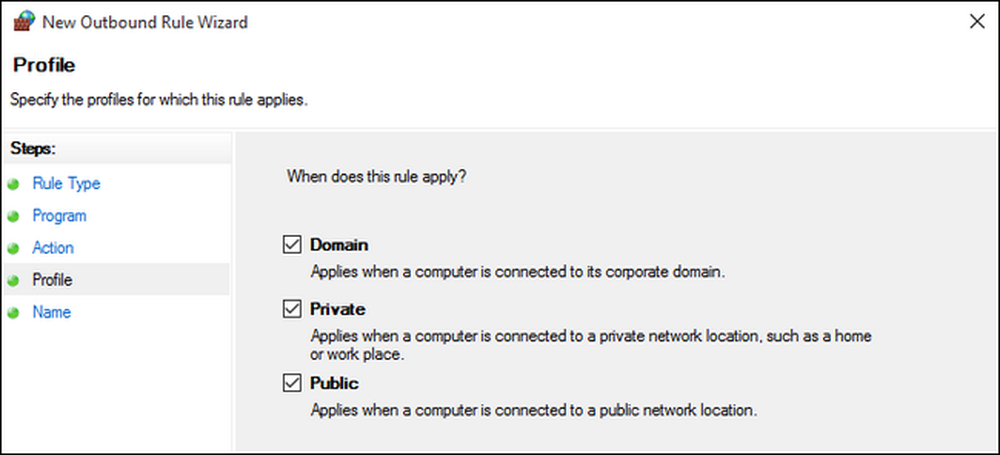
Pēdējais solis ir nosaukt savu likumu. Dodiet tai skaidru nosaukumu, kuru vēlāk atpazīsiet. Mēs vienkārši nosaucām sevi par „Maxathon Block”, lai norādītu, kuru programmu mēs bloķējam. Ja vēlaties, varat pievienot pilnīgāku aprakstu. Kad esat aizpildījis atbilstošo informāciju, noklikšķiniet uz pogas „Pabeigt”.

Tagad jaunā noteikuma saraksta "Izejošo noteikumu" augšdaļā būs ieraksts. Ja tavs mērķis bija sega bloķēts, viss ir paveikts. Ja jūs vēlaties izmainīt un precizēt noteikumu, jūs varat dubultklikšķināt uz ieraksta un veikt pielāgojumus, piemēram, pievienojot vietējos izņēmumus (piem., Lietojumprogramma nevar piekļūt internetam, bet tā var savienot citu datoru jūsu tīklā, lai varētu izmantot tīklu resurss vai tamlīdzīgi).
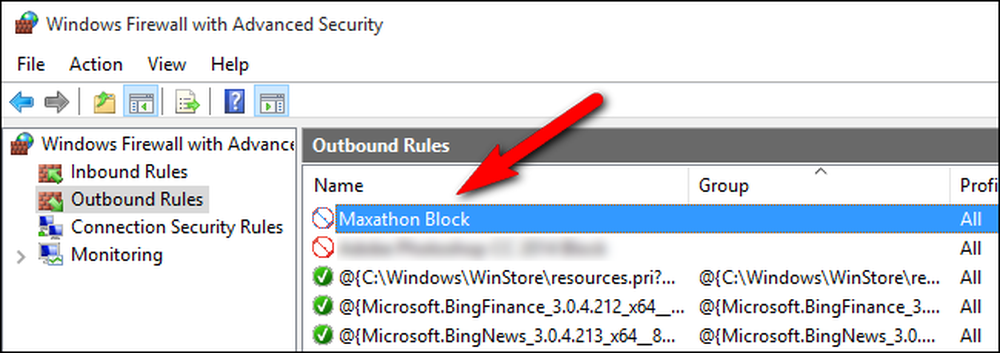
Šajā brīdī mēs esam sasnieguši šī raksta virsrakstā izklāstīto mērķi: tagad visi izejošie sakari no attiecīgās programmas tiek izslēgti. Ja vēlaties vēl vairāk pievilkt lietojumprogrammu, jūs varat izvēlēties opciju “Ienākošie noteikumi” labās puses navigācijas panelī “Windows ugunsmūris ar papildu drošību” un atkārtojiet procesu, soli soli, izveidojot identisku ugunsmūra noteikumu kas regulē arī ienākošo datplūsmu.
Noteikumu pārbaude
Tagad, kad noteikums ir aktīvs, ir pienācis laiks aizdegt attiecīgo pieteikumu un pārbaudīt to. Mūsu testa programma bija Maxthon tīmekļa pārlūkprogramma. Praktiski runājot, un acīmredzamu iemeslu dēļ nav īpaši noderīgi bloķēt tīmekļa pārlūkprogrammu piekļūt internetam. Bet tas kalpo kā noderīgs piemērs, jo mēs varam nekavējoties un skaidri pierādīt, ka ugunsmūra noteikums ir spēkā.





